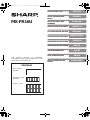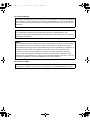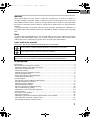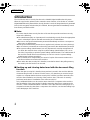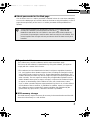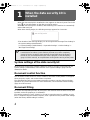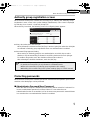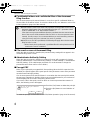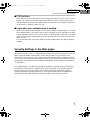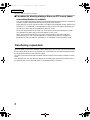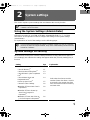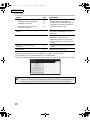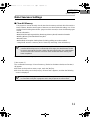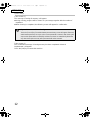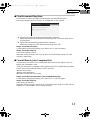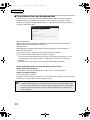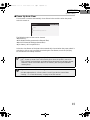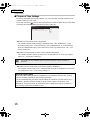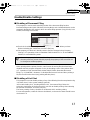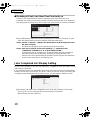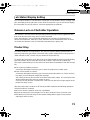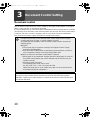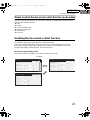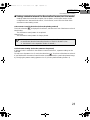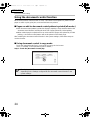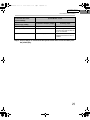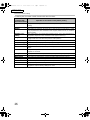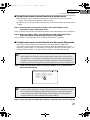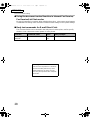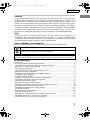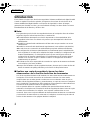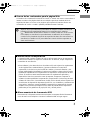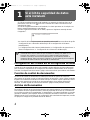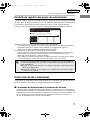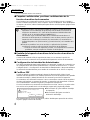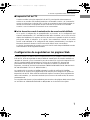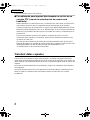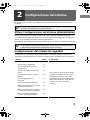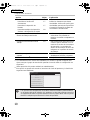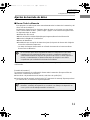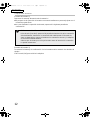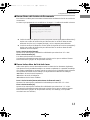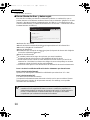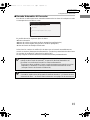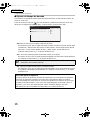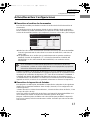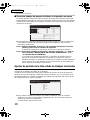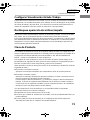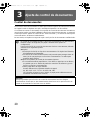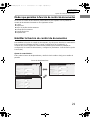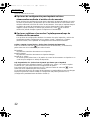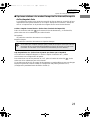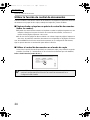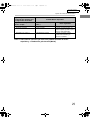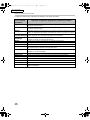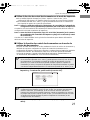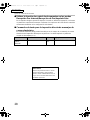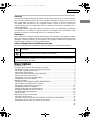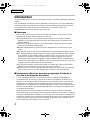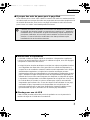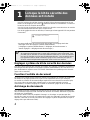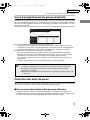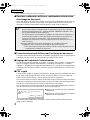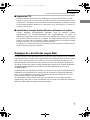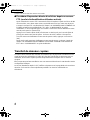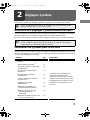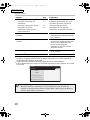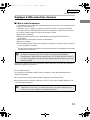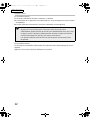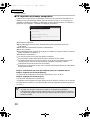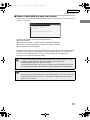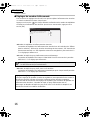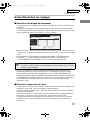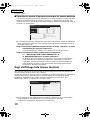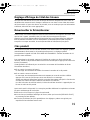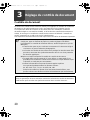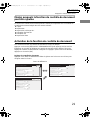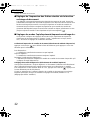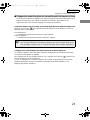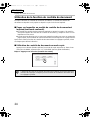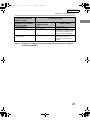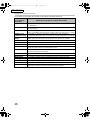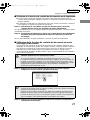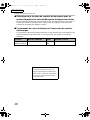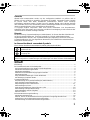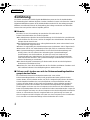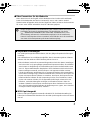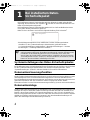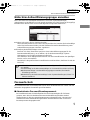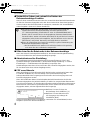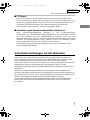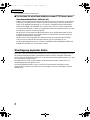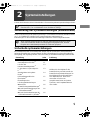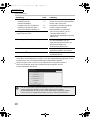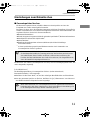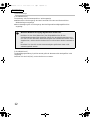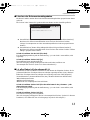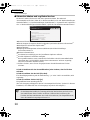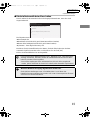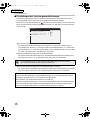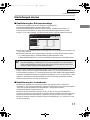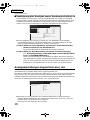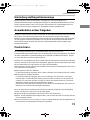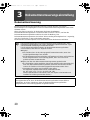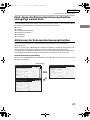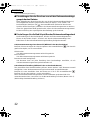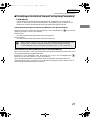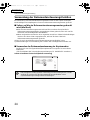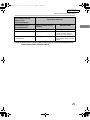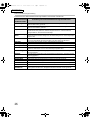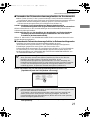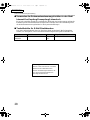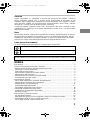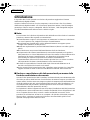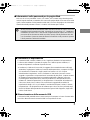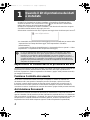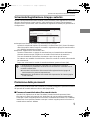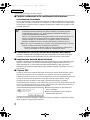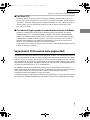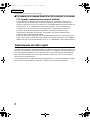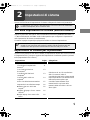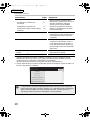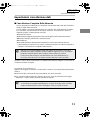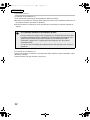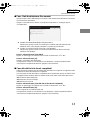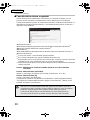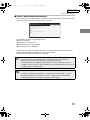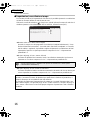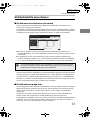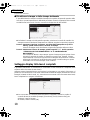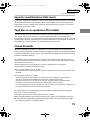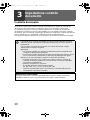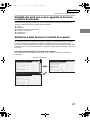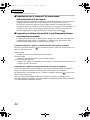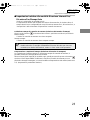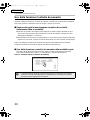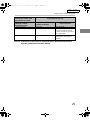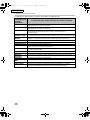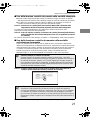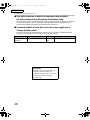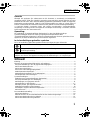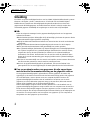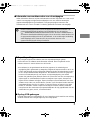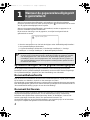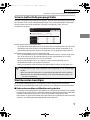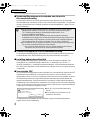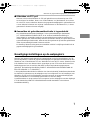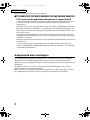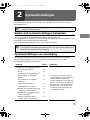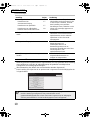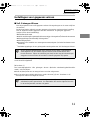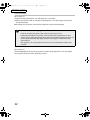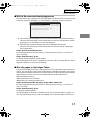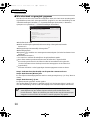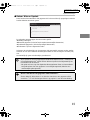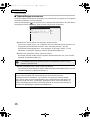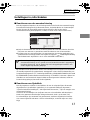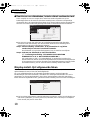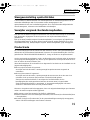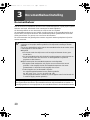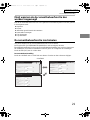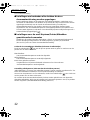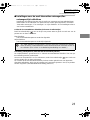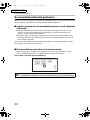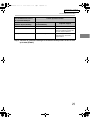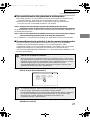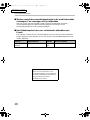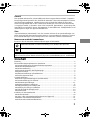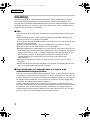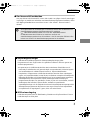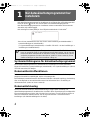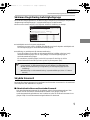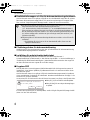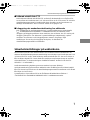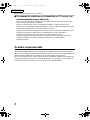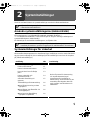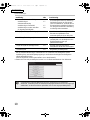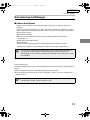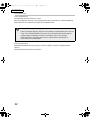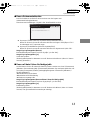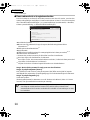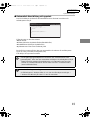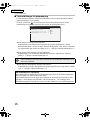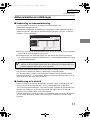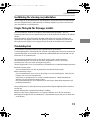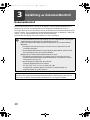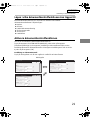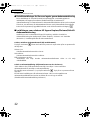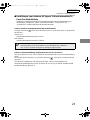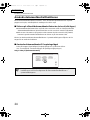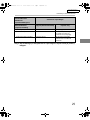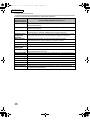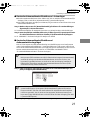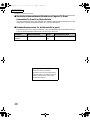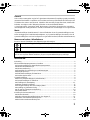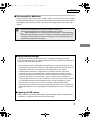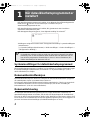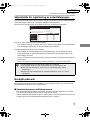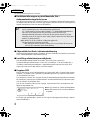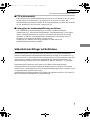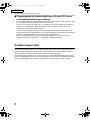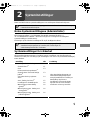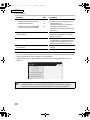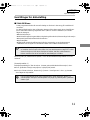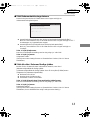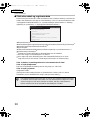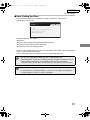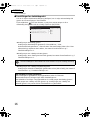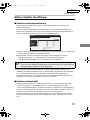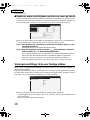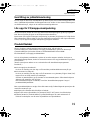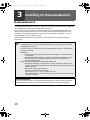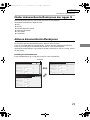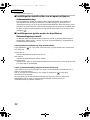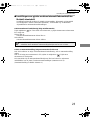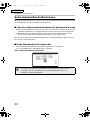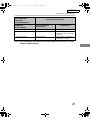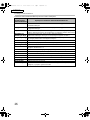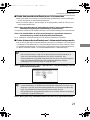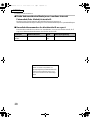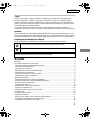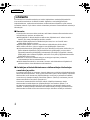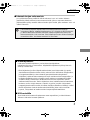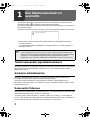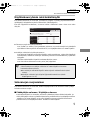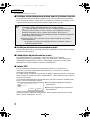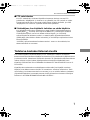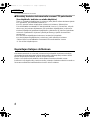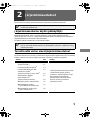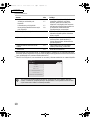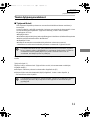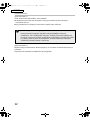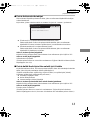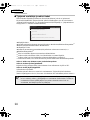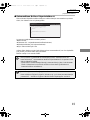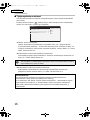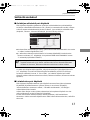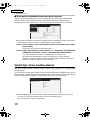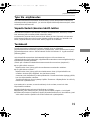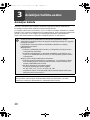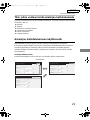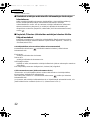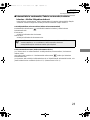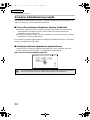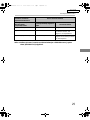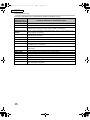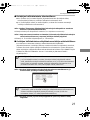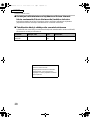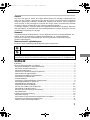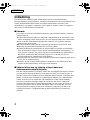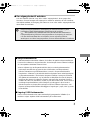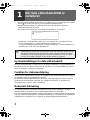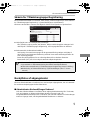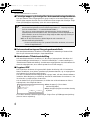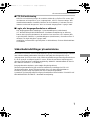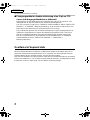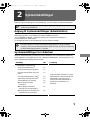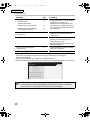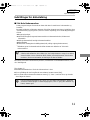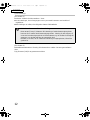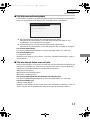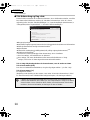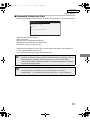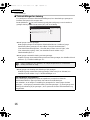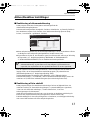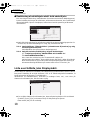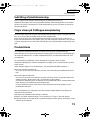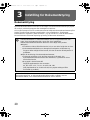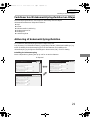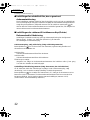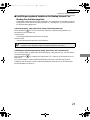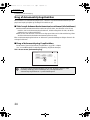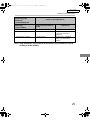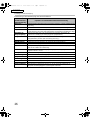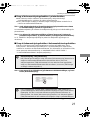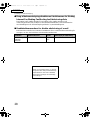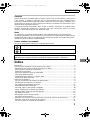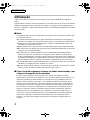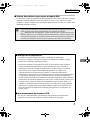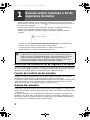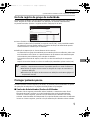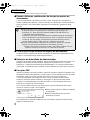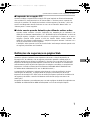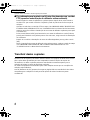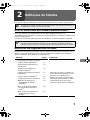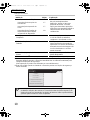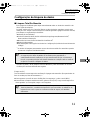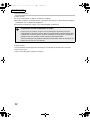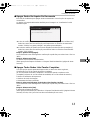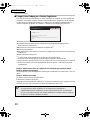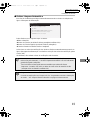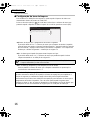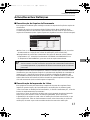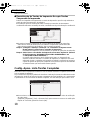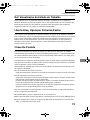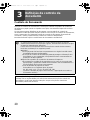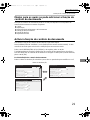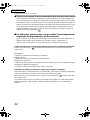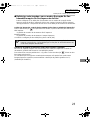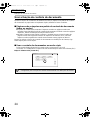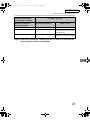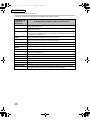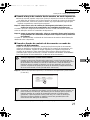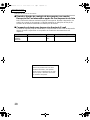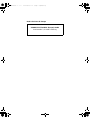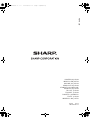DATA SECURITY KIT
KIT DE SEGURIDAD DE
DATOS
KIT DE SECURITE DES
DONNEES
DATEN-SICHERHEITSPAKET
KIT DI PROTEZIONE DEI DATI
GEGEVENSBEVEILIGINGSKIT
DATASÄKERHETSPROGRAM
This manual contains very important
information. Please keep the manual in a safe
place where it will not be lost.
APPLICATION
NUMBER
MACHINE SERIAL
NUMBER
PRODUCT KEY
MX-FR16U
MX-FR16U
ENGLISH
ESPAÑOL
FRANÇAIS
DEUTSCH
ITALIANO
NEDERLANDS
SVENSKA
NORSK
SUOMI
DANSK
PORTUGUÊS
DATASIKKERHETSPROGRAM
TIETOTURVAMODUULI
DATA SIKKERHEDSKIT
KIT DE SEGURANÇA DE
DADOS
MX-FR16U.book 1 ページ 2009年5月11日 月曜日 午前9時47分
La pagina si sta caricando...
La pagina si sta caricando...
La pagina si sta caricando...
La pagina si sta caricando...
La pagina si sta caricando...
La pagina si sta caricando...
La pagina si sta caricando...
La pagina si sta caricando...
La pagina si sta caricando...
La pagina si sta caricando...
La pagina si sta caricando...
La pagina si sta caricando...
La pagina si sta caricando...
La pagina si sta caricando...
La pagina si sta caricando...
La pagina si sta caricando...
La pagina si sta caricando...
La pagina si sta caricando...
La pagina si sta caricando...
La pagina si sta caricando...
La pagina si sta caricando...

21
Document Control Setting
ENGLISH
Modes to which the document control function can be added
The document control function can be used to print with an embedded document control
pattern in the following modes:
● Copy
● Printer
● Document Filing Print
● Internet Fax Receive
● Fax Receive
● List Print
Enabling the document control function
To enable the document control function, follow these steps.
Press the [SYSTEM SETTINGS] key, then touch the [Security Settings] key, and the
[Document Control Setting] key to display the document control settings screen, and
configure the settings. When finished, touch the [OK] key.
Document control setting screen
Touch the scroll bar and slide it up or down to change the screen.
Always Add the Pattern if You Print with it at Stored
Copy
Fax Receive
List Print
Document Control Print Select:
Document Control Print Select:
Document Control Print Select:
Not Printing
Not Printing
Pattern 1
Pattern 1
Pattern 1
Printer
Not Printing
Pattern 1
Not Printing
Not Printing
Pattern 1
Print Pattern Settings:
Document Control Print Select:
Print Pattern Settings:
Print Pattern Settings:
Internet Fax Receive
Document Control Print Select:
Print Pattern Settings:
Print Pattern Settings:
Print Pattern Settings:
System Settings
Cancel
OK
Document Control Setting
System Settings
Cancel
OK
Document Control Setting
System Settings
Cancel
OK
Document Control Setting
Prints (Document Filing)
Document Control Print Select:
Print Pattern Settings:
Fax Receive
Document Control Print Select:
Not Printing
Pattern 1
Not Printing
Pattern 1
Scroll bar
MX-FR16U.book 21 ページ 2009年5月11日 月曜日 午前9時47分
La pagina si sta caricando...
La pagina si sta caricando...

24
Document Control Setting
ENGLISH
Using the document control function
When the document control function is used, a document control pattern is printed on the
paper on which copies, print jobs, and received faxes are printed.
■
Pages on which a document control pattern is printed (all modes)
●
The document control pattern is printed on all pages output by a Sharp machine that has the
document control function, including the back side of pages printed by 2-sided printing.
● When a blank page is output because an odd number of pages were printed by 2-sided
printing, a document control pattern will not be printed on the blank page.
After enabling the document control function in the system settings, follow these steps to
use the function.
■ Using document control in copy mode
Touch the [Special Modes] key in copy mode and go to the 2nd screen.
(See "2. COPIER" in the Operation Guide for details.)
Step 1: Touch the [Document Control] key.
The display of the [Document Control] key and the steps that follow vary
depending on the settings configured for the document control function in the
system settings.
Special Modes
OK
Slow Scan
Mode
Document
Control
Proof Copy
Business
Card Scan
Mixed Size
Original
2
2
MX-FR16U.book 24 ページ 2009年5月11日 月曜日 午前9時47分

25
Document Control Setting
ENGLISH
Step 2:
Select settings as desired from the special modes menu screen and then press
the [START] key.
Settings for the document
control function in the
system settings.
Special Modes screen
Document Control Print
Select (Copy) setting
[Document Control] key display
Following steps
[Not Printing] Grayed out Not available
[Always Print] Highlighted When the key is touched, a
beep sounds to indicate that the
key is not available.
[Allow User to Select] Normal display When touched, the key is
highlighted and the function is
enabled.
MX-FR16U.book 25 ページ 2009年5月11日 月曜日 午前9時47分
La pagina si sta caricando...

27
Document Control Setting
ENGLISH
■ Using the document control function in printer mode
● When [Always Print] is enabled in [Document Control Print Select] in the system
settings, a document control pattern is always printed.
●
If [Allow User to Select] is enabled, follow the procedure below to print a document control
pattern.
Step 1: Select the [Data Security Kit] checkbox in the initial settings screen
(properties screen) of the printer driver.
See the Software Setup Guide for detailed information on the initial settings of the printer driver.
Step 2: Before executing printing, click the [Advanced] tab of the printer driver
properties window and click the [Document Control] button.
See "3. Printer" in the Operation Guide for detailed information on printing.
■ Using the document control function in document filing mode
After a file has been stored by document filing using the settings configured in
"Document Control Setting" in the system settings, follow the steps below to print a
document control pattern. (For information on using files stored by document filing, see
"USING STORED FILES" in "6. DOCUMENT FILING" in the Operation Guide.)
Step 1: Touch the [Special Modes] key in the print settings screen, and touch the
[Document Control] key.
Step 2: Touch the [Print and Delete the Data] key or the [Print and Save the Data] key.
Document Control Print Select
When [Allow User to Select] is selected, the [Document Control] key can be touched to
select whether or not a document control pattern is printed. However, if the [Always Add
the Pattern if You Print with it at Stored] checkbox is selected, document control pattern
printing cannot be canceled regardless of whether [Allow User to Select] is selected or not.
If "Not Printing" is selected in "Document Control Print Select" in the system settings,
the [Document Control] key is grayed out to prevent selection. (However, for files that
had document control patterns printed when the files were saved, the [Document
Control] key can be touched if the [Always Add the Pattern if You Print with it at
Stored] checkbox has been selected in the system settings.)
Special Modes
OK
Margin Shift
Document
Control
2in1Pamphlet Copy
Stamp
MX-FR16U.book 27 ページ 2009年5月11日 月曜日 午前9時47分

28
Document Control Setting
ENGLISH
■ Using the document control function in Internet Fax Receive/
Fax Receive/List Print modes
No special operation is required. When printing takes place, a document control pattern
is embedded according to the document control function settings in the system settings.
■ Body text commands for E-mail Direct Print
The command below can be entered in the body text of a direct print e-mail to specify
whether or not a document control pattern is to be printed.
Function Command name Value Entry example
Pattern printing
ON/OFF
DOCUMENTCONTROL ON
OFF
DOCUMENTCONTROL=ON
Warning
This is a Class A product. In a domestic
environment this product may cause
radio interference in which case the
user may be required to take adequate
measures.
MX-FR16U.book 28 ページ 2009年5月11日 月曜日 午前9時47分
La pagina si sta caricando...
La pagina si sta caricando...
La pagina si sta caricando...
La pagina si sta caricando...
La pagina si sta caricando...
La pagina si sta caricando...
La pagina si sta caricando...
La pagina si sta caricando...

9
2
Configuraciones del sistema
En esta sección se describe la configuración del sistema relacionada con la función de
seguridad.
Utilizar Configuraciones del sistema (Administrador)
Siga el procedimiento en
"
CONFIGURACIONES DEL SISTEMA (ADMINISTRADOR)
"
en
"
7. CONFIGURACIONES DEL SISTEMA
"
de la Guía de funcionamiento para configurar los
ajustes en las configuraciones del sistema (administrador).
Para obtener una descripción de cada una de las opciones, consulte las páginas siguientes.
Configuraciones del sistema de seguridad
Cuando el kit de seguridad de datos está instalado, se añaden opciones relativas a la
seguridad (excepto [Ajustes SSL]) cuando se pulsa la tecla [Configuración de Seguridad].
En las siguientes explicaciones se presupone que la máquina dispone de las
funciones de impresora, fax y escáner de red.
Si se introduce una contraseña de administrador incorrecta 3 veces consecutivas
en una máquina con el kit de seguridad de datos instalado, la introducción de la
contraseña del administrador se bloqueará durante 5 minutos.
Opción
Página
Explicación
Ajustes de borrado de datos
Seleccione las opciones de borrado
de datos y el número de veces que
se borrarán los datos. Utilice esta
opción para borrar manualmente los
datos almacenados en cada área de
la memoria y disco duro de la
máquina.
Borrar Toda La Memoria
*1
11
Borrar Datos del Archivo de
Documento
*1
13
Borrar todos datos de lista trab.
term.
*1
13
Borrar libreta de direc. y datos
regist.
*1
14
Borrado Automático Al
Encender
*1
15
Ajustes de tiempo de borrado 16
● Número de veces que se repite
el borrado de datos
*1
16
●
No. veces que repite programa
de borrado autom. al encender
*1
16
● N. veces que repite borrado
autom. al finalizar trabajo
*1
16
MX-FR16U.book 9 ページ 2009年5月11日 月曜日 午前9時47分
La pagina si sta caricando...
La pagina si sta caricando...
La pagina si sta caricando...
La pagina si sta caricando...
La pagina si sta caricando...
La pagina si sta caricando...
La pagina si sta caricando...
La pagina si sta caricando...
La pagina si sta caricando...
La pagina si sta caricando...
La pagina si sta caricando...

21
Ajuste de control de documentos
ESPAÑOL
Modos que permiten la función de control de documentos
La función de control de documentos puede utilizarse para imprimir con un patrón de
control de documentos insertado en los siguientes modos:
● Copia
● Impresora
● Impr. de Archivo de Documentos
● Recepción Fax Internet
● Recepción de Fax
● Imprimir lista
Habilitar la función de control de documentos
Para habilitar la función de control de documentos, siga los pasos descritos a continuación.
Pulse la tecla [SISTEMA AJUSTES], la tecla [Configuración de Seguridad] y, a
continuación, la tecla [Ajuste de control de documentos] para mostrar la pantalla de
configuración de control de documentos y configure los parámetros. Cuando finalice, pulse
la tecla [OK].
Ajuste de control de doc.
Pulse sobre la barra de desplazamiento y deslícela hacia arriba o abajo para cambiar la
pantalla.
Barra de desplazamiento
Añadir siempre el patrón si imprime en Guardados
Copia
Recepción de Fax
Imprimir lista
Selecc. Imprim. Control de doc.:
Selecc. Imprim. Control de doc.:
Selecc. Imprim. Control de doc.:
No imprimir
No imprimir
Patrón 1
Patrón 1
Patrón 1
Impresora
No imprimir
Patrón 1
No imprimir
No imprimir
Patrón 1
Aj. de patrón de doc.:
Selecc. Imprim. Control de doc.:
Aj. de patrón de doc.:
Aj. de patrón de doc.:
Recepción Fax Internet
Selecc. Imprim. Control de doc.:
Aj. de patrón de doc.:
Aj. de patrón de doc.:
Aj. de patrón de doc.:
Configuraciones del sistema
Cancelar
OK
Ajuste de control de doc.
Configuraciones del sistema
Cancelar
OK
Ajuste de control de doc.
Configuraciones del sistema
Cancelar
OK
Ajuste de control de doc.
Impres. (Archivo Docum.)
Selecc. Imprim. Control de doc.:
Aj. de patrón de doc.:
Recepción de Fax
Selecc. Imprim. Control de doc.:
No imprimir
Patrón 1
No imprimir
Patrón 1
02_MX-FR16U_ES_03.fm 21 ページ 2009年5月12日 火曜日 午後3時30分
La pagina si sta caricando...
La pagina si sta caricando...
La pagina si sta caricando...
La pagina si sta caricando...
La pagina si sta caricando...
La pagina si sta caricando...
La pagina si sta caricando...
La pagina si sta caricando...
La pagina si sta caricando...
La pagina si sta caricando...
La pagina si sta caricando...
La pagina si sta caricando...
La pagina si sta caricando...
La pagina si sta caricando...
La pagina si sta caricando...
La pagina si sta caricando...
La pagina si sta caricando...
La pagina si sta caricando...
La pagina si sta caricando...
La pagina si sta caricando...
La pagina si sta caricando...
La pagina si sta caricando...
La pagina si sta caricando...
La pagina si sta caricando...
La pagina si sta caricando...
La pagina si sta caricando...
La pagina si sta caricando...
La pagina si sta caricando...
La pagina si sta caricando...
La pagina si sta caricando...
La pagina si sta caricando...
La pagina si sta caricando...
La pagina si sta caricando...
La pagina si sta caricando...
La pagina si sta caricando...
La pagina si sta caricando...
La pagina si sta caricando...
La pagina si sta caricando...
La pagina si sta caricando...
La pagina si sta caricando...
La pagina si sta caricando...
La pagina si sta caricando...
La pagina si sta caricando...
La pagina si sta caricando...
La pagina si sta caricando...
La pagina si sta caricando...
La pagina si sta caricando...
La pagina si sta caricando...
La pagina si sta caricando...
La pagina si sta caricando...
La pagina si sta caricando...
La pagina si sta caricando...
La pagina si sta caricando...
La pagina si sta caricando...
La pagina si sta caricando...
La pagina si sta caricando...
La pagina si sta caricando...
La pagina si sta caricando...
La pagina si sta caricando...

25
Dokumentensteuerungseinstellung
DEUTSCH
Schritt 2:
Wählen Sie die gewünschten Einstellungen im Spezialmodi-Menübildschirm
und drücken Sie dann die Taste [START].
Einstellungen für die
Dokumentensteuerungs-
funktion in den
Systemeinstellungen.
Spezialmodi-Bildschirm
Einstellung für
Dokumentensteuerungs-
Druckauswahl (Kopie)
Anzeige des Feldes [Dokum.-
steuerung]
Nächster Schritt
[Nicht drucken] Grau hinterlegt Nicht verfügbar
[Immer drucken] Hervorgehoben
Ein akustisches Signal weist beim
Berühren des Feldes darauf hin,
dass die Taste nicht verfügbar ist.
[Benutzer Auswahl
ermöglichen]
Anzeige normal
Durch Berühren wird das Feld
hervorgehoben und die Funktion
aktiviert.
MX-FR16U.book 25 ページ 2009年5月11日 月曜日 午前9時47分
La pagina si sta caricando...
La pagina si sta caricando...
La pagina si sta caricando...

1
ITALIANO
Garanzia
SHARP Corporation si è impegnata al massimo per assicurare l'accuratezza e l'utilità di
questo documento, tuttavia, non si assume alcuna responsabilità in riferimento al suo
contenuto. Tutte le informazioni contenute nel presente documento sono soggette a modifica
senza preavviso. SHARP non è responsabile di eventuali perdite o danni, diretti o indiretti,
derivanti da o correlati all'uso di questo manuale di istruzioni.
© Copyright SHARP Corporation 2009. Tutti i diritti riservati. Non sono consentiti la copia,
l'adattamento o la traduzione senza previa autorizzazione scritta, salvo i casi previsti dalle
leggi sui diritti d'autore.
Nota:
Nel presente manuale, l'espressione "Impostazioni di sistema (Amministratore)" si riferisce
alle impostazioni di sistema che richiedono l'accesso con diritti di amministratore, mentre
l'espressione "Impostazioni di sistema (Generali)" si riferisce alle impostazioni di sistema
che possono essere configurate dagli utenti generali (amministratore incluso).
Icone presenti nei manuali
Le icone presenti nel manuale indicano i seguenti tipi di informazioni:
Indice
Introduzione ..........................................................................................................................2
Quando il kit di protezione dei dati è installato......................................................................4
● Impostazioni di sistema del kit di protezione dei dati.......................................................4
● Funzione Controllo documento........................................................................................4
● Archiviazione Documenti.................................................................................................4
● Schermata Registrazione Gruppo autorizz. ....................................................................5
● Protezione delle password ..............................................................................................5
● Impostazioni Di Sicurezza nelle pagine Web ..................................................................7
● Trasferimento dei dati copiati...........................................................................................8
Impostazioni di sistema.........................................................................................................9
● Uso delle Impostazioni di sistema (Amministratore)........................................................9
● Impostazioni di sistema per la protezione .......................................................................9
● Impostazioni cancellazione dati.....................................................................................11
● Abilita/disabilita impostazioni.........................................................................................17
● Settaggio display lista lavori completi............................................................................18
● Imposta visualizzazione Stato lavori..............................................................................19
● Togli blocco su operazione file/cartella..........................................................................19
● Chiave Prodotto.............................................................................................................19
Impostazione controllo documento .....................................................................................20
● Controllo documento .....................................................................................................20
● Modalità alle quali può essere aggiunta la funzione Controllo documento....................21
● Abilitazione della funzione Controllo documento...........................................................21
● Uso della funzione Controllo documento.......................................................................24
Fornisce ulteriori dettagli su una funzione o procedura.
Fornisce dettagli su come annullare o modificare un'operazione.
Le schermate di visualizzazione, i messaggi e i nomi dei tasti riportati nel presente manuale
possono differire da quelli presenti sulla macchina per miglioramenti e modifiche alla stessa.
MX-FR16U.book 1 ページ 2009年5月11日 月曜日 午前9時47分

2
ITALIANO
Introduzione
Il dispositivo MX-FR16U prevede una funzione di protezione aggiuntiva al sistema
multifunzionale digitale SHARP.
Quando si utilizza la funzione di copia, stampante, scanner di rete o fax di un sistema
multifunzionale digitale SHARP con la funzione di protezione attivata, i dati di immagine
generati per il lavoro vengono crittografati. Alla fine del lavoro, i dati crittografati vengono
cancellati immediatamente dalla memoria e dal disco rigido.
■ Nota:
Per assicurare che la funzione di protezione dei dati della macchina fornisca la massima
protezione, attenersi alle seguenti raccomandazioni:
● L'amministratore svolge un ruolo importane nel mantenere la sicurezza. Selezionare
con cura la persona che svolgerà la funzione di amministratore.
● Non dimenticare di modificare il codice dell'amministratore non appena questo
compito viene affidato a un'altra persona.
● Modificare regolarmente la
password
dell'amministratore (almeno una volta ogni 60
giorni).
● Non selezionare una
password
dell'amministratore facile da indovinare.
● Le impostazioni di sistema (amministratore) sono molto importanti per la gestione
della protezione. Se si deve abbandonare la macchina mentre si stanno utilizzando le
impostazioni di sistema (amministratore), non dimenticare di premere il tasto
[Disconnetti] per chiudere le impostazioni di sistema (amministratore).
L'amministratore della macchina deve avvertire gli utenti che non devono accedere
alle impostazioni di sistema (amministratore) senza autorizzazione.
● Il cliente è responsabile del controllo delle copie di documenti effettuate con la
macchina nonché dei fax ricevuti con la stessa.
● Anche quando il kit di protezione dei dati è installato, tener presente che è possibile
leggere i dati dei fax nella casella Raccolta Memoria utilizzata dalla
funzione
fax.
■ Backup e cancellazione dei dati memorizzati per mezzo della
funzione archiviazione documento
Quando il kit di protezione dei dati è installato, i dati memorizzati precedentemente nella
macchina per mezzo della funzione di archiviazione documento vengono cancellati. Per
questo motivo, i dati da conservare vengono copiati nel computer prima dell'installazione
del kit di protezione dei dati, quindi ripristinati nella macchina dopo l'installazione e la
cancellazione dei dati precedenti. (Questa operazione viene di norma al momento
dell'installazione del kit di protezione dei dati.)
Per ripristinare i dati dal computer alla macchina dopo l'installazione del kit di protezione
dei dati possono essere utilizzate solo le cartelle confidenziali. Prima di ripristinare i dati
da un computer alla macchina, creare le cartelle confidenziali necessarie. Per la
procedura di archiviazione dei dati su un computer o di ripristino dei dati dal computer
alla macchina, consultare la sezione Archiviazione documenti della guida in linea
riportata nelle pagine Web della macchina.
MX-FR16U.book 2 ページ 2009年5月11日 月曜日 午前9時47分

3
ITALIANO
■ Informazioni sulle password per la pagina Web
Nel caso in cui una password "users" e/o "admin" non corretta venga inserita per tre
volte di seguito durante un tentativo di accesso alle pagine Web di una macchina nella
quale è stato installato il kit di protezione dei dati, l'accesso alle pagine che richiedono
l'immissione della password "users" o "admin" sarà vietato per 5 minuti.
Alcune procedure di funzionamento della macchina variano nel caso in cui si sia
installato il kit di protezione dei dati. I manuali per la macchina ( "MANUALI
OPERATIVI E LORO USO" nella Guida di apprendimento rapido) descrivono le
procedure di funzionamento della macchina quando il kit di protezione dei dati
non è installato. Il presente manuale illustra le modifiche a tali procedure quando
il kit di protezione dei dati è installato.
■ Limitazioni di esportazione
La memoria USB contiene software a cui si applicano limitazioni di esportazione.
La licenza del software è riportata di seguito. Se si utilizza questo software, si
accetta di rispettare il contenuto di questa licenza.
● Il software (e i dati tecnici associati) è soggetto alle normative basate sulle leggi
statunitensi e giapponesi relative al controllo dell'esportazione, comprese la legge
sul controllo del commercio e degli scambi con l'estero e le "U.S. Export
Administration Regulations". Anche il software e i dati tecnici possono essere
soggetti a esportazione e importazione di normative di altri paesi. L'utente accetta
di rispettare rigorosamente tutte le normative applicabili e ottenere le licenze
correlate prima dell'esportazione, della riesportazione o dell'importazione del
software. È vietata l'esportazione, la riesportazione o il download del software in
Cuba, Iran, Nord Corea, Sudan, Siria o altri Paesi soggetti alle restrizioni di
esportazione degli U.S.A. o per cittadini o residenti di tali paesi, Inoltre, è vietata
l'esportazione o la riesportazione del software per coloro che sono presenti negli
elenchi di divieto dell'esportazione da parte dei governi del Giappone, degli Stati
Uniti e di altri Paesi.
■ Memorizzazione della memoria USB
La memoria USB potrebbe essere necessaria per il recupero nel caso di errore della
macchina. Memorizzare la memoria USB in una posizione sicura.
☞
MX-FR16U.book 3 ページ 2009年5月11日 月曜日 午前9時47分

4
1
Quando il kit di protezione dei dati
è installato
Quando il kit di protezione dei dati è installato, sul pannello a sfioramento viene
visualizzata questa icona. Selezionare l'icona ( ) per visualizzare le informazioni
relative alla versione del kit di protezione dei dati.
Quando il kit di protezione dei dati è installato, i dati rimasti nella macchina vengono
cancellati automaticamente dopo ogni processo.
All'avvio della cancellazione dei dati, il seguente messaggio viene visualizzato per 6 secondi
*
.
*La durata della visualizzazione del messaggio può essere modificata per mezzo della
"Impostazione Del Tempo Del Messaggio" nelle impostazioni di sistema
(amministratore).
(➞ Impostazioni di sistema (Amministratore) > "Impostazioni Pann. Operat." > "Altre
impostazioni" > "Impostazione Del Tempo Del Messaggio")
Impostazioni di sistema del kit di protezione dei dati
Quando il kit di protezione dei dati è installato, è possibile aggiungere ulteriori parametri alle
impostazioni di sistema (amministratore) della macchina allo scopo di potenziare la
funzione di protezione. Vedere "Impostazioni di sistema" (pagina 9 del presente manuale)
per maggiori informazioni.
Funzione Controllo documento
La funzione Controllo documento serve per incorporare un motivo di controllo del
documento sulla carta quando si stampano processi di stampa, copie e fax ricevuti.
Il motivo di controllo del documento incorporato evita di eseguire una seconda copia, la
trasmissione di fax e altre operazioni sul documento stampato. Per ulteriori informazioni,
consultare la sezione "Impostazione controllo documento" (pagina 20 del presente manuale).
Archiviazione Documenti
Per utilizzare la funzione archiviazione documenti per memorizzare i lavori nella macchina
quando è installato il kit di protezione dei dati, impostare la proprietà del file su "Confidenziale".
I file con proprietà "Condivisione" o "Proteggi" non possono essere memorizzati. Inoltre, per
stampare da un computer mediante la funzione gestione, inserire la password nelle
impostazioni del driver della stampante (quando è attiva l'impostazione predefinita).
In caso di spegnimento della macchina durante la cancellazione dei dati di
immagine dall'unità del disco rigido, oppure prima del completamento di un
processo, la cancellazione dei dati potrebbe non essere completa. Se non si
desidera lasciare dati cancellati parzialmente quando si spegne la macchina, si
consiglia di utilizzare il programma "Cancellazione Completa Della Memoria"
(pagina 11 del presente manuale), in modo da completare la cancellazione dei
dati prima di spegnere l'unità.
I dati vengono cancellati.
MX-FR16U.book 4 ページ 2009年5月11日 月曜日 午前9時47分

5
Quando il kit di protezione dei dati è installato
ITALIANO
Schermata Registrazione Gruppo autorizz.
Quando il kit di protezione dei dati è installato, il tasto [Sicurezza] viene aggiunto alla schermata
del menu "Registrazione Gruppo autorizz." nelle impostazioni di sistema (amministratore).
Quando si tocca questo tasto, viene visualizzata la seguente schermata per gli elementi di
configurazione.
● Stampa lavori diversi da Lavoro con memorizzazione stampa
Quando è selezionata l'opzione [Consentito] è si sfiora il tasto [OK], I lavori di stampa
diversi da quelli in attesa vengono consentiti in registrazione gruppo di autorizzazione
se è abilitata l'autenticazione utente.
● Impostaz. Approvazione archiviazione doc.
Quando si memorizza un gruppo di autorizzazione per l'autenticazione dell'utente,
premere questo tasto per scegliere se consentire l'archiviazione documento in
ciascuna modalità di archiviazione documento e per ciascun tipo di lavoro.
Per attivare una modalità di archiviazione, sfiorare la casella di controllo della modalità
per selezionarla.
Dopo aver selezionato le caselle di controllo desiderate, premere il tasto [OK].
Protezione delle password
Quando il kit di protezione dei dati è installato, è possibile proteggere le password immesse
dal pannello di controllo della macchina o dalle pagine Web.
■ Password amministratore/Password utente
Quando il kit di protezione dei dati è installato, l'immissione della password viene
bloccata per 5 minuti nei seguenti casi: immissione di una password amministratore
errata per 3 volte di seguito quando la funzione di autenticazione utente non è abilitata;
immissione di una password utente errata per 3 volte di seguito quando la funzione di
autenticazione utente è abilitata.
L'archiviazione di documenti è consentita con le impostazioni seguenti.
Per impostazione predefinita l'archiviazione di documenti è consentita solo in
modalità confidenziale
● Consentire l'archiviazione di documenti nella registrazione del gruppo di
autorizzazione (la presente impostazione).
● Disattivazione archiviazione documenti nelle impostazioni di sistema (pagina
17 del manuale)
Copia
Mod. File Veloce
Mod. Condivisa
Mod
.
Confiden-Ziale
Stampante
Acquisisci su HDD
Inv.Immagine
Stampa lavori diversi da Lavoro con
memorizzazione stampa :
Impostaz. approvazione archiviazione doc. :
Nome Gruppo: Guest
Consentito
Cancella
Impostazioni di sistema
Sicurezza
OK
MX-FR16U.book 5 ページ 2009年5月11日 月曜日 午前9時47分

6
Quando il kit di protezione dei dati è installato
ITALIANO
■ Cartelle confidenziali e file confidenziali della funzione
archiviazione documento
In caso di immissione di una password errata per 3 volte di seguito allo scopo di aprire
una cartella o un file confidenziale, la cartella o il file saranno bloccati. Per sbloccare la
cartella o il file, usare la funzione "Imposta visualizzazione Stato lavori" (pagina 19 del
presente manuale).
■ Schermata di ricerca dei file dell'archiviazione documento
Quando è installato il kit di protezione dei dati, l'impostazione per l'immissione della
password non apparirà nella schermata di ricerca dell'archiviazione documento.
■ Impostazione Autorità Amministratore
Quando è installato il kit di protezione dei dati, l'impostazione "Cambia password" non
apparirà in Impostazioni di sistema (Amministratore) > "Impostazioni Archiv. Doc." >
"Altre impostazioni" > "Impostazione Autorità Amministratore". (Non è possibile
immettere la password di amministratore per modificare quella impostata per un file o
una cartella.)
■ Criptare PDF
Quando un lavoro viene stampato utilizzando la funzione di stampa diretta dei PDF criptati
(quando il kit d'espansione PS3 è installato), esso apparirà nella coda di spooling della
schermata di stato dei lavori e per avviare la stampa sarà necessario immettere una password.
In caso di immissione di una password errata per 3 volte di seguito quando il kit di
protezione dei dati è installato, il messaggio "Operazione disattivata. Contattare
l'amministratore per assistenza." sarà visualizzato per 6 secondi e la stampa verrà bloccata.
IIn caso di selezione di un file per il quale è stata immessa una password errata per 3
volte, verrà visualizzata la schermata qui riportata.
●Premere il pulsante [Si] per eliminare il
lavoro di stampa.
●Premere il pulsante [No] per annullare
l'eliminazione del lavoro.
Per sbloccare il lavoro di stampa, utilizzare la funzione "Imposta visualizzazione Stato
lavori" (pagina 19 del presente manuale) .
● Tutti i file con gli stessi nome utente e password possono essere stampati
contemporaneamente utilizzando l'opzione Stampa in lotti della funzione
archiviazione documento ( Guida operativa "STAMPA IN BATCH" in
"6. ARCHIVIAZIONE DOCUMENTI").
I file con una password diversa da quella immessa nel momento della ricerca
saranno considerati alla stregua di file per i quali è stata immessa una
password errata. Per questo motivo, si consiglia di evitare, nei limiti del
possibile, di effettuare ricerche usando [Tutti Utenti] o [Utente Sconosc.].
● Nel caso non sia consentito l'uso di un file, verrà applicata la regola seguente
quando si utilizza la funzione archiviazione documento.
● Quando si esegue la stampa in lotti, non verrà eseguita la stampa di un
file non consentito anche se soddisfa le condizioni di ricerca.
☞
La stampa di questo lavoro
è stata disattivata.
Eliminare il lavoro?
No Si
MX-FR16U.book 6 ページ 2009年5月11日 月曜日 午前9時47分

7
Quando il kit di protezione dei dati è installato
ITALIANO
■ Pull Print FTP
Quando si utilizza la funzione Pull Print FTP per stampare direttamente un file su un
server FTP, quando si seleziona il server FTP è necessario immettere "Nome Utente" e
"Password". Quando il kit di protezione dei dati è installato, in caso di immissione di un
"Nome Utente" o di una "Password" errati per 3 volte di seguito, l'immissione sarà
bloccata per 5 minuti.
■ Procedura di login quando la autenticazione utente è abilitata
Quando le "Impostazioni Autenticazione dell'utente" nelle impostazioni di sistema
(amministratore) ( "AUTENTICAZIONE UTENTE" nella Guida di apprendimento
rapido) sono abilitate, prima di poter usare la macchina è necessario eseguire il login
nell'apposita schermata. Quando l'opzione "Un avviso se l'accesso non è riuscito" è
abilitata nelle impostazioni di sistema (amministratore), la macchina si blocca per 5
minuti in caso di fallimento del login per 3 volte di seguito.
L'impostazione "Un avviso se l'accesso non è riuscito" è sempre abilitata quando il kit di
protezione dei dati è installato.
Impostazioni Di Sicurezza nelle pagine Web
Quando la macchina viene utilizzata come stampante di rete e si usa la funzione Pull Print
FTP, il kit di protezione dei dati consente l'autenticazione dell'utente per mezzo di un "Nome
Utente" e di una "Password". (La funzione Pull Print consente di stampare un file archiviato
precedentemente nel server FTP direttamente dal pannello operativo della macchina senza
dover utilizzare il driver della stampante; vedere la Guida operativa "STAMPA DIRETTA DI
UN FILE DA UN SERVER FTP" in "3. STAMPANTE".)
Per abilitare l'autenticazione dell'utente, selezionare la casella [Abilita autenticazione
utente] nella pagina Web della macchina per la configurazione delle impostazioni Pull Print
FTP. Questa casella, visualizzata quando si installa il kit di protezione dei dati, è
inizialmente selezionata (appare un segno di spunta).
I requisiti di sistema e la procedura di accesso alle pagine Web sono descritti nella sezione
"ACCESSO AL SERVER WEB DELLA MACCHINA" della Guida di apprendimento rapido.
☞
MX-FR16U.book 7 ページ 2009年5月11日 月曜日 午前9時47分

8
Quando il kit di protezione dei dati è installato
ITALIANO
■
Procedura per la stampa diretta di un file contenuto in un server
FTP (quando l'autenticazione utente è abilitata)
Il nome utente e la password vanno immessi dopo aver selezionato il server FTP
contenente il file da stampare per mezzo del pannello a sfioramento della macchina.
Quando si seleziona il server FTP nel passo 2 di "STAMPA DIRETTA DI UN FILE DA UN
SERVER FTP" in "3. STAMPANTE" nella Guida operativa, viene visualizzata una
schermata che richiede di inserire il nome utente e la password per il server FTP.
Premere il tasto [Nome Utente] per immettere il nome utente; premere il tasto
[Password] per immettere la password. In entrambi i casi viene visualizzata una
schermata per l'immissione delle lettere.
Dopo aver terminato la digitazione di nome utente/password, selezionare il tasto [OK].
Dopo avere inserito il nome utente e la password , continuare dal passo 3 di "STAMPA
DIRETTA DI UN FILE DA UN SERVER FTP" in "3. STAMPANTE" nella Guida operativa.
Trasferimento dei dati copiati
Quando il kit di protezione dei dati è installato e si utilizzano le pagine Web per copiare i dati
archiviati con la funzione di Archiviazione documenti in un computer, i dati copiati possono
essere trasferiti nuovamente solo alla macchina da cui sono stati copiati originariamente.
Non è possibile trasferire i dati ad un'altra macchina, anche nel caso in cui le condizioni
delle macchine siano identiche.
Il tasto [Ripristina da PC] apparirà solo nella pagina Web e un nuovo trasferimento dei dati
alla macchina sarà possibile solo quando si seleziona una cartella confidenziale.
MX-FR16U.book 8 ページ 2009年5月11日 月曜日 午前9時47分

9
2
Impostazioni di sistema
Questa sezione illustra le impostazioni di sistema collegate alla funzione di protezione.
Uso delle Impostazioni di sistema (Amministratore)
Seguire la procedura descritta in "IMPOSTAZIONI DI SISTEMA (AMMINISTRATORE)" in
"7. IMPOSTAZIONI DI SISTEMA" della Guida operativa per configurare le impostazioni
nelle impostazioni di sistema (amministratore).
Si vedano le pagine seguenti per spiegazioni relative a ciascuna impostazione.
Impostazioni di sistema per la protezione
Quando il kit di protezione dei dati è installato, le impostazioni relative alla sicurezza (tranne
le [Impostazioni SSL]) vengono aggiunte alle impostazioni visualizzate quando si preme il
tasto [Impostazioni Di Sicurezza].
Le spiegazioni che seguono presuppongono che la macchina sia dotata delle
funzioni di stampante, fax e scanner di rete.
Nel caso in cui una password amministratore errata venga immessa tre volte di
seguito in una macchina nella quale è installato il kit di protezione dei dati,
l'immissione della password amministratore sarà bloccata per 5 minuti.
Impostazione
Pagina
Spiegazione
Impostazioni cancellazione dati
Selezionare le voci di cancellazione
dati e il numero di volte di
cancellazione dati nella schermata del
menu Impostazioni cancellazione dati.
Utilizzare questa opzione per
cancellare manualmente i dati
memorizzati in ogni area della
memoria della macchina e del suo
disco rigido.
Cancellazione Completa Della
Memoria
*1
11
Canc. Dati Archiviazione
Documento
*1
13
Cancella dati in lista lavori
completati
*1
13
Cancella dati in rubrica e
registrati
*1
14
Avvio Cancellazione Automatica
*1
15
Impostazioni cancellazione tempo 16
●
Numero volte canc. dati è stato
eseguito
*1
16
● N.ripet. del progr. di canc. autom.
all'avvio
*1
16
●
N.ripet. del prog. di canc. autom. a fine
lavoro
*1
16
MX-FR16U.book 9 ページ 2009年5月11日 月曜日 午前9時47分

10
Impostazioni di sistema
ITALIANO
*1
Quando l'autenticazione utente è abilitata, un utente non può configurare questa
impostazione anche nel caso in cui il gruppo di autorizzazione gli abbia concesso
l'autorizzazione a configurare le impostazioni di protezione.
(Questa operazione può essere eseguita solo da un amministratore.)
*2
Questa impostazione non viene visualizzata quando si immette la chiave prodotto e la
funzione di protezione è attivata.
Abilita/disabilita impostazioni
Nella schermata Abilita/disabilita
impostazioni, impostare le voci che si
desidera disabilitare.
Utilizzare
questa opzione per disabilitare
operazioni specifiche in modo da
evitare la visualizzazione di dati di
documenti sensibili.
Disattivazione archiviazione
documenti
17
Disattivazione stampa lista 17
Disatt.lavori stampa o delle stampe
trattenute
18
Settaggio display lista lavori completi.
18 Utilizzare questa opzione per
selezionare se viene visualizzata la
schermata dello stato lavori/lavori
completati.
Imposta visualizzazione Stato lavori 19 Utilizzare questa opzione per
scegliere se visualizzare o meno i
nomi di file dei lavori di stampa e i
nomi delle destinazioni dei lavori di
invio immagini nella schermata dello
stato lavori.
Togli blocco su operazione file/
cartella
19 Utilizzare questa opzione per
sbloccare file e cartelle.
Chiave Prodotto
*2
19 Registra il codice del prodotto.
Le impostazioni di sistema sopraelencate possono anche essere configurate
nella pagina Web della macchina. Tuttavia, non è possibile inserire nella pagina
Web la chiave prodotto per il kit di protezione dei dati. Usare il pannello a
sfioramento della macchina per immettere la chiave prodotto.
Impostazione
Pagina
Spiegazione
Indietro
Settaggio display lista lavori completi.
Abilita/disabilita impostazioni
Impostazioni cancellazione dati
Impostazione IEEE802.1X
Impostazioni IPsec
Impostazioni SSL
Impostazioni di sistema
Impostazioni Di Sicurezza
MX-FR16U.book 10 ページ 2009年5月11日 月曜日 午前9時47分

11
Impostazioni di sistema
ITALIANO
Impostazioni cancellazione dati
■ Cancellazione Completa Della Memoria
Questo programma è utilizzato per cancellare manualmente tutti i dati dalla memoria e
dal disco rigido della macchina.
Si noti, tuttavia, che questa impostazione non cancella i tipi di dati elencati di seguito.
Per cancellare i tipi di dati elencati di seguito, utilizzare "Cancella dati in rubrica e
registrati" (pagina 14 del presente manuale).
● Informazioni utente
● Individuale/Gruppo/Programma/Casella Seriale Rilanciata
*
/Inoltra informazioni
● Memoria Polling/Confidenziale Casella Memoria
*
●
Dati Mittente
● Permettere/rifiutare dati impostazione(Numero codice lista chiamata incluso)
*
I dati immagine archiviati in una casella di memoria vengono cancellati eseguendo il
comando "Cancellazione Completa Della Memoria".
Quando si sfiora il tasto [Cancellazione Completa Della Memoria] appare la schermata di
conferma mostrata di seguito.
[Schermata di cancellazione 1]
Appare il messaggio di conferma "Azzera tutta la memoria. (Eccetto Rubrica/Informazioni
utente.)".
● Per tornare alla schermata di menu precedente, toccare il tasto [No].
● Per cancellare tutta la memoria, sfiorare il tasto [Sì]. Viene visualizzato il messaggio
"Attendere.", seguito dalla schermata riportata di seguito.
Nel caso in cui il kit di protezione dei dati, oppure la macchina in cui il kit di
protezione dei dati è installato, vengano eliminati, oppure in caso di cambio di
proprietà, l'amministratore dovrà eseguire questa funzione. Durante
l'esecuzione della funzione, l'amministratore non dovrà abbandonare la
macchina prima di essersi accertato che tutti i dati siano stati cancellati.
Se è in corso un lavoro di stampa durante l'esecuzione della funzione
"Cancellazione Completa Della Memoria", il lavoro di stampa verrà annullato.
Vengono eliminati anche i lavori di stampa in corso e la coda dei lavori.
MX-FR16U.book 11 ページ 2009年5月11日 月曜日 午前9時47分
La pagina si sta caricando...
La pagina si sta caricando...
La pagina si sta caricando...
La pagina si sta caricando...
La pagina si sta caricando...
La pagina si sta caricando...
La pagina si sta caricando...
La pagina si sta caricando...
La pagina si sta caricando...
La pagina si sta caricando...
La pagina si sta caricando...
La pagina si sta caricando...
La pagina si sta caricando...
La pagina si sta caricando...
La pagina si sta caricando...
La pagina si sta caricando...
La pagina si sta caricando...
La pagina si sta caricando...
La pagina si sta caricando...
La pagina si sta caricando...
La pagina si sta caricando...
La pagina si sta caricando...
La pagina si sta caricando...
La pagina si sta caricando...
La pagina si sta caricando...
La pagina si sta caricando...
La pagina si sta caricando...
La pagina si sta caricando...
La pagina si sta caricando...
La pagina si sta caricando...
La pagina si sta caricando...
La pagina si sta caricando...
La pagina si sta caricando...
La pagina si sta caricando...
La pagina si sta caricando...
La pagina si sta caricando...
La pagina si sta caricando...
La pagina si sta caricando...
La pagina si sta caricando...
La pagina si sta caricando...
La pagina si sta caricando...
La pagina si sta caricando...
La pagina si sta caricando...
La pagina si sta caricando...
La pagina si sta caricando...
La pagina si sta caricando...
La pagina si sta caricando...
La pagina si sta caricando...
La pagina si sta caricando...
La pagina si sta caricando...
La pagina si sta caricando...
La pagina si sta caricando...
La pagina si sta caricando...
La pagina si sta caricando...
La pagina si sta caricando...
La pagina si sta caricando...
La pagina si sta caricando...
La pagina si sta caricando...
La pagina si sta caricando...
La pagina si sta caricando...
La pagina si sta caricando...
La pagina si sta caricando...
La pagina si sta caricando...
La pagina si sta caricando...
La pagina si sta caricando...
La pagina si sta caricando...
La pagina si sta caricando...
La pagina si sta caricando...
La pagina si sta caricando...
La pagina si sta caricando...
La pagina si sta caricando...
La pagina si sta caricando...
La pagina si sta caricando...
La pagina si sta caricando...
La pagina si sta caricando...
La pagina si sta caricando...
La pagina si sta caricando...
La pagina si sta caricando...
La pagina si sta caricando...
La pagina si sta caricando...
La pagina si sta caricando...
La pagina si sta caricando...
La pagina si sta caricando...
La pagina si sta caricando...
La pagina si sta caricando...
La pagina si sta caricando...
La pagina si sta caricando...
La pagina si sta caricando...
La pagina si sta caricando...
La pagina si sta caricando...
La pagina si sta caricando...
La pagina si sta caricando...
La pagina si sta caricando...
La pagina si sta caricando...
La pagina si sta caricando...
La pagina si sta caricando...
La pagina si sta caricando...
La pagina si sta caricando...
La pagina si sta caricando...
La pagina si sta caricando...
La pagina si sta caricando...
La pagina si sta caricando...
La pagina si sta caricando...
La pagina si sta caricando...
La pagina si sta caricando...
La pagina si sta caricando...
La pagina si sta caricando...
La pagina si sta caricando...
La pagina si sta caricando...
La pagina si sta caricando...
La pagina si sta caricando...
La pagina si sta caricando...
La pagina si sta caricando...
La pagina si sta caricando...
La pagina si sta caricando...
La pagina si sta caricando...
La pagina si sta caricando...
La pagina si sta caricando...
La pagina si sta caricando...
La pagina si sta caricando...
La pagina si sta caricando...
La pagina si sta caricando...
La pagina si sta caricando...
La pagina si sta caricando...
La pagina si sta caricando...
La pagina si sta caricando...
La pagina si sta caricando...
La pagina si sta caricando...
La pagina si sta caricando...
La pagina si sta caricando...
La pagina si sta caricando...
La pagina si sta caricando...
La pagina si sta caricando...
La pagina si sta caricando...
La pagina si sta caricando...
La pagina si sta caricando...
La pagina si sta caricando...
La pagina si sta caricando...
La pagina si sta caricando...
La pagina si sta caricando...
La pagina si sta caricando...
La pagina si sta caricando...
La pagina si sta caricando...
La pagina si sta caricando...
La pagina si sta caricando...
La pagina si sta caricando...
La pagina si sta caricando...
La pagina si sta caricando...
La pagina si sta caricando...
La pagina si sta caricando...
La pagina si sta caricando...
La pagina si sta caricando...
La pagina si sta caricando...
La pagina si sta caricando...
La pagina si sta caricando...
La pagina si sta caricando...
La pagina si sta caricando...
La pagina si sta caricando...
La pagina si sta caricando...
La pagina si sta caricando...
La pagina si sta caricando...
La pagina si sta caricando...
La pagina si sta caricando...
La pagina si sta caricando...
La pagina si sta caricando...
La pagina si sta caricando...
La pagina si sta caricando...
La pagina si sta caricando...
La pagina si sta caricando...
La pagina si sta caricando...
La pagina si sta caricando...
La pagina si sta caricando...
La pagina si sta caricando...
La pagina si sta caricando...
La pagina si sta caricando...
La pagina si sta caricando...
La pagina si sta caricando...
La pagina si sta caricando...
La pagina si sta caricando...
La pagina si sta caricando...
La pagina si sta caricando...
La pagina si sta caricando...
La pagina si sta caricando...
La pagina si sta caricando...
La pagina si sta caricando...
La pagina si sta caricando...
La pagina si sta caricando...
-
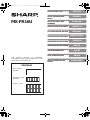 1
1
-
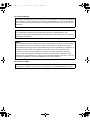 2
2
-
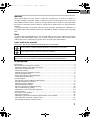 3
3
-
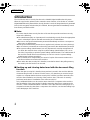 4
4
-
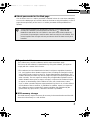 5
5
-
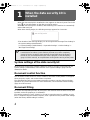 6
6
-
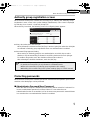 7
7
-
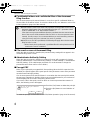 8
8
-
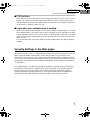 9
9
-
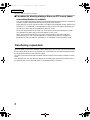 10
10
-
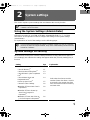 11
11
-
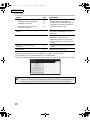 12
12
-
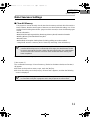 13
13
-
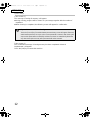 14
14
-
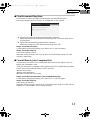 15
15
-
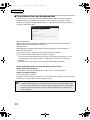 16
16
-
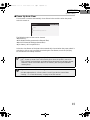 17
17
-
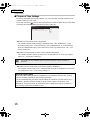 18
18
-
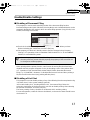 19
19
-
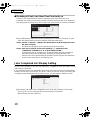 20
20
-
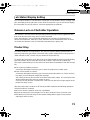 21
21
-
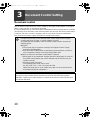 22
22
-
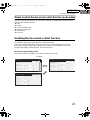 23
23
-
 24
24
-
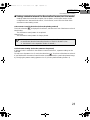 25
25
-
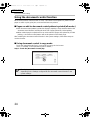 26
26
-
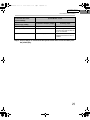 27
27
-
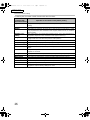 28
28
-
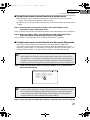 29
29
-
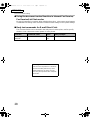 30
30
-
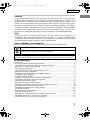 31
31
-
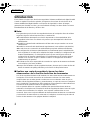 32
32
-
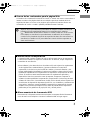 33
33
-
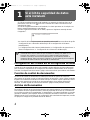 34
34
-
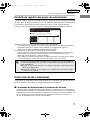 35
35
-
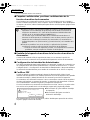 36
36
-
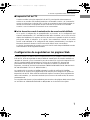 37
37
-
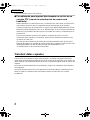 38
38
-
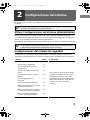 39
39
-
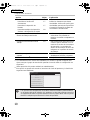 40
40
-
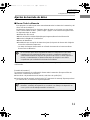 41
41
-
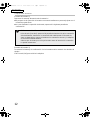 42
42
-
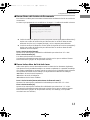 43
43
-
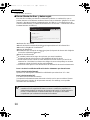 44
44
-
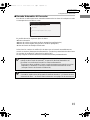 45
45
-
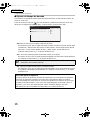 46
46
-
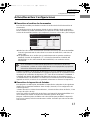 47
47
-
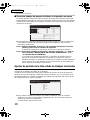 48
48
-
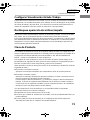 49
49
-
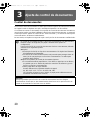 50
50
-
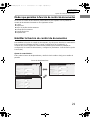 51
51
-
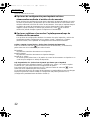 52
52
-
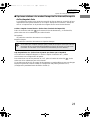 53
53
-
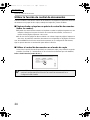 54
54
-
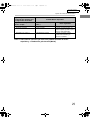 55
55
-
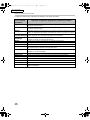 56
56
-
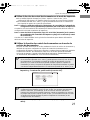 57
57
-
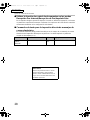 58
58
-
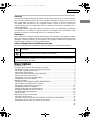 59
59
-
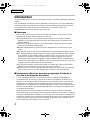 60
60
-
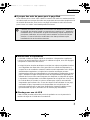 61
61
-
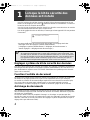 62
62
-
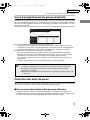 63
63
-
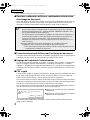 64
64
-
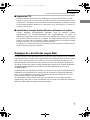 65
65
-
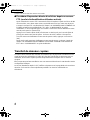 66
66
-
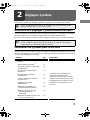 67
67
-
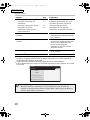 68
68
-
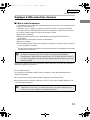 69
69
-
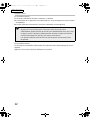 70
70
-
 71
71
-
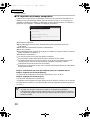 72
72
-
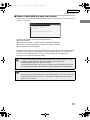 73
73
-
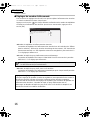 74
74
-
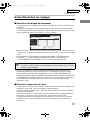 75
75
-
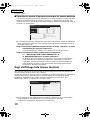 76
76
-
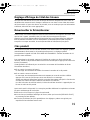 77
77
-
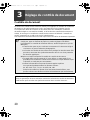 78
78
-
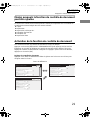 79
79
-
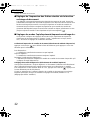 80
80
-
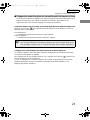 81
81
-
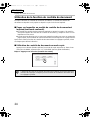 82
82
-
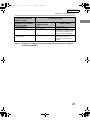 83
83
-
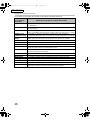 84
84
-
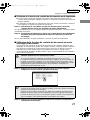 85
85
-
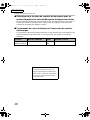 86
86
-
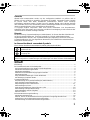 87
87
-
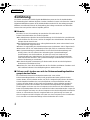 88
88
-
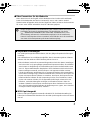 89
89
-
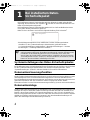 90
90
-
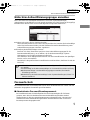 91
91
-
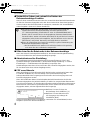 92
92
-
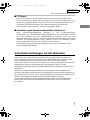 93
93
-
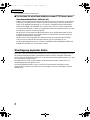 94
94
-
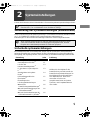 95
95
-
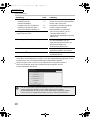 96
96
-
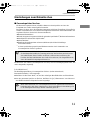 97
97
-
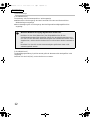 98
98
-
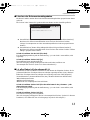 99
99
-
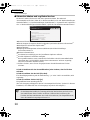 100
100
-
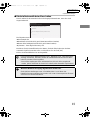 101
101
-
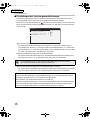 102
102
-
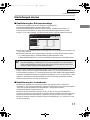 103
103
-
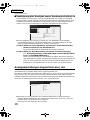 104
104
-
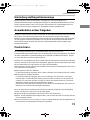 105
105
-
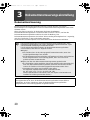 106
106
-
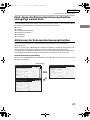 107
107
-
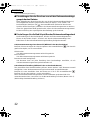 108
108
-
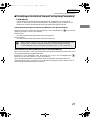 109
109
-
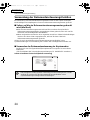 110
110
-
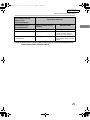 111
111
-
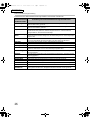 112
112
-
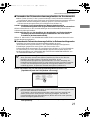 113
113
-
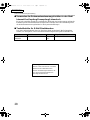 114
114
-
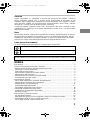 115
115
-
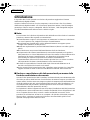 116
116
-
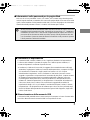 117
117
-
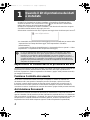 118
118
-
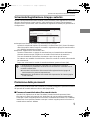 119
119
-
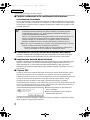 120
120
-
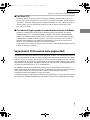 121
121
-
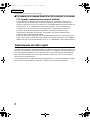 122
122
-
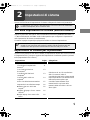 123
123
-
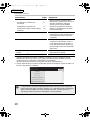 124
124
-
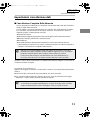 125
125
-
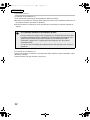 126
126
-
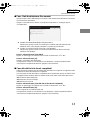 127
127
-
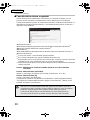 128
128
-
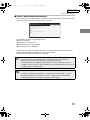 129
129
-
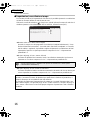 130
130
-
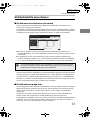 131
131
-
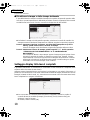 132
132
-
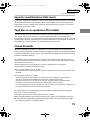 133
133
-
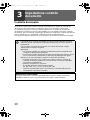 134
134
-
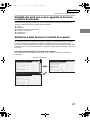 135
135
-
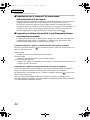 136
136
-
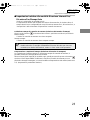 137
137
-
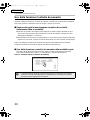 138
138
-
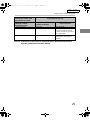 139
139
-
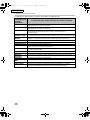 140
140
-
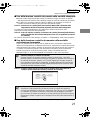 141
141
-
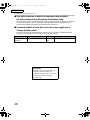 142
142
-
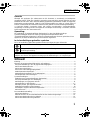 143
143
-
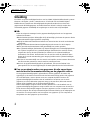 144
144
-
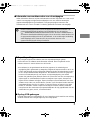 145
145
-
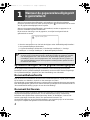 146
146
-
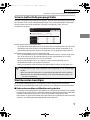 147
147
-
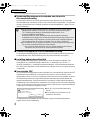 148
148
-
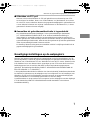 149
149
-
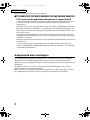 150
150
-
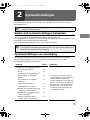 151
151
-
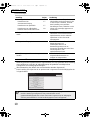 152
152
-
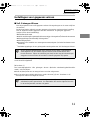 153
153
-
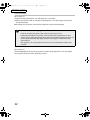 154
154
-
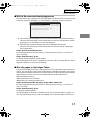 155
155
-
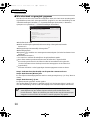 156
156
-
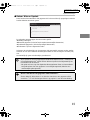 157
157
-
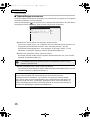 158
158
-
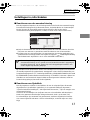 159
159
-
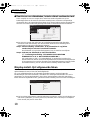 160
160
-
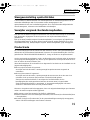 161
161
-
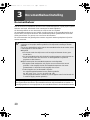 162
162
-
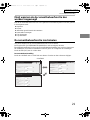 163
163
-
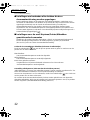 164
164
-
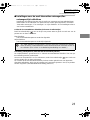 165
165
-
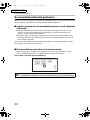 166
166
-
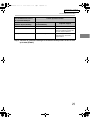 167
167
-
 168
168
-
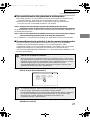 169
169
-
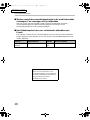 170
170
-
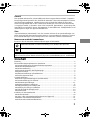 171
171
-
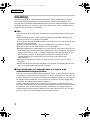 172
172
-
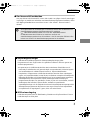 173
173
-
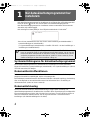 174
174
-
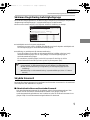 175
175
-
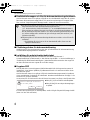 176
176
-
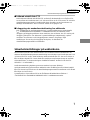 177
177
-
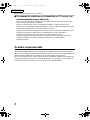 178
178
-
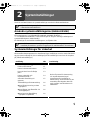 179
179
-
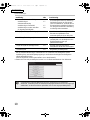 180
180
-
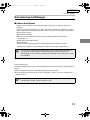 181
181
-
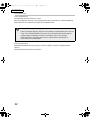 182
182
-
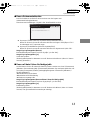 183
183
-
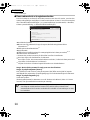 184
184
-
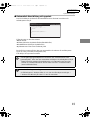 185
185
-
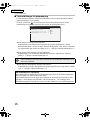 186
186
-
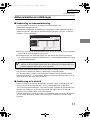 187
187
-
 188
188
-
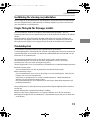 189
189
-
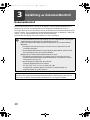 190
190
-
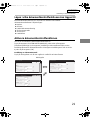 191
191
-
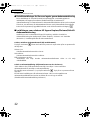 192
192
-
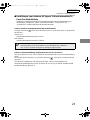 193
193
-
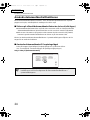 194
194
-
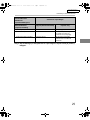 195
195
-
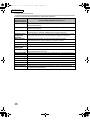 196
196
-
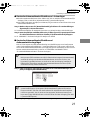 197
197
-
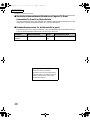 198
198
-
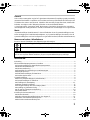 199
199
-
 200
200
-
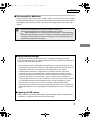 201
201
-
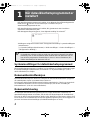 202
202
-
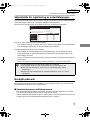 203
203
-
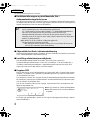 204
204
-
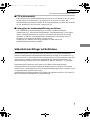 205
205
-
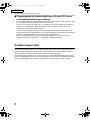 206
206
-
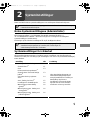 207
207
-
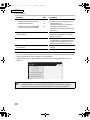 208
208
-
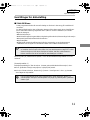 209
209
-
 210
210
-
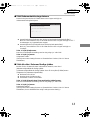 211
211
-
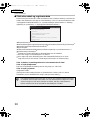 212
212
-
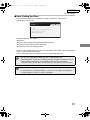 213
213
-
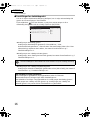 214
214
-
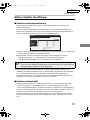 215
215
-
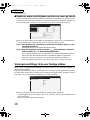 216
216
-
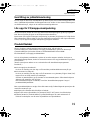 217
217
-
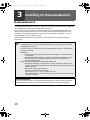 218
218
-
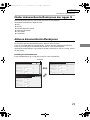 219
219
-
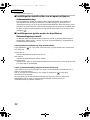 220
220
-
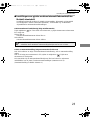 221
221
-
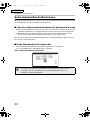 222
222
-
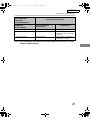 223
223
-
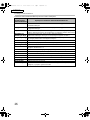 224
224
-
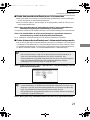 225
225
-
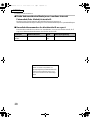 226
226
-
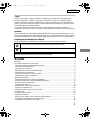 227
227
-
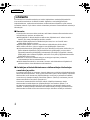 228
228
-
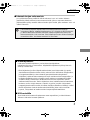 229
229
-
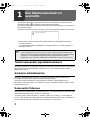 230
230
-
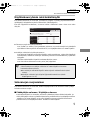 231
231
-
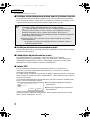 232
232
-
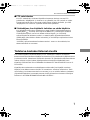 233
233
-
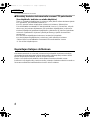 234
234
-
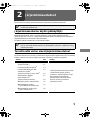 235
235
-
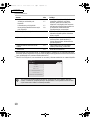 236
236
-
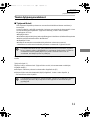 237
237
-
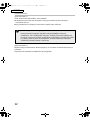 238
238
-
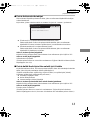 239
239
-
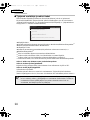 240
240
-
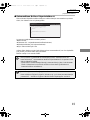 241
241
-
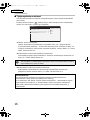 242
242
-
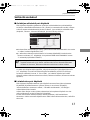 243
243
-
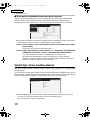 244
244
-
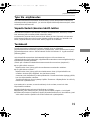 245
245
-
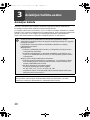 246
246
-
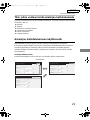 247
247
-
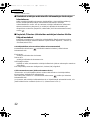 248
248
-
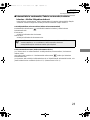 249
249
-
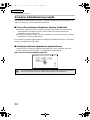 250
250
-
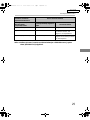 251
251
-
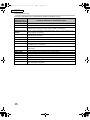 252
252
-
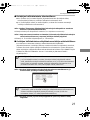 253
253
-
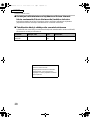 254
254
-
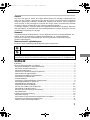 255
255
-
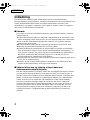 256
256
-
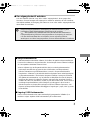 257
257
-
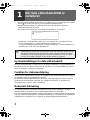 258
258
-
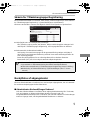 259
259
-
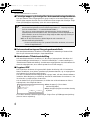 260
260
-
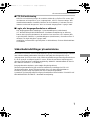 261
261
-
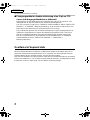 262
262
-
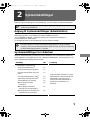 263
263
-
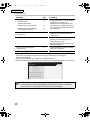 264
264
-
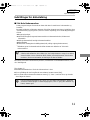 265
265
-
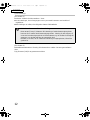 266
266
-
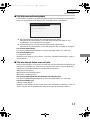 267
267
-
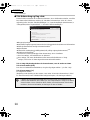 268
268
-
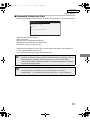 269
269
-
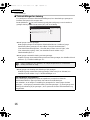 270
270
-
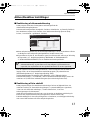 271
271
-
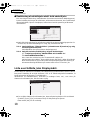 272
272
-
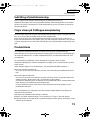 273
273
-
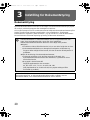 274
274
-
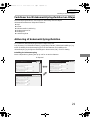 275
275
-
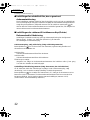 276
276
-
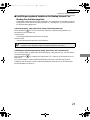 277
277
-
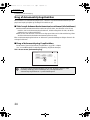 278
278
-
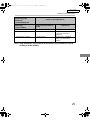 279
279
-
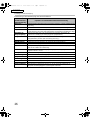 280
280
-
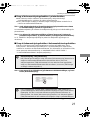 281
281
-
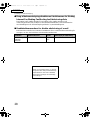 282
282
-
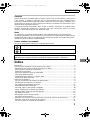 283
283
-
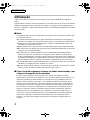 284
284
-
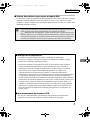 285
285
-
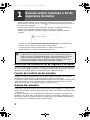 286
286
-
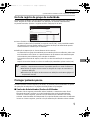 287
287
-
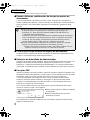 288
288
-
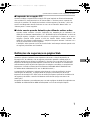 289
289
-
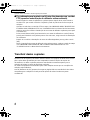 290
290
-
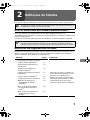 291
291
-
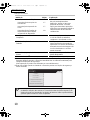 292
292
-
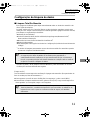 293
293
-
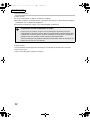 294
294
-
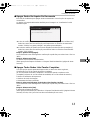 295
295
-
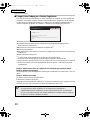 296
296
-
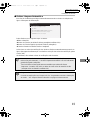 297
297
-
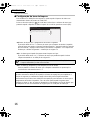 298
298
-
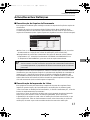 299
299
-
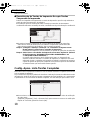 300
300
-
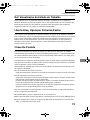 301
301
-
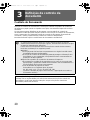 302
302
-
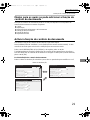 303
303
-
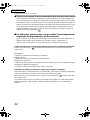 304
304
-
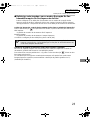 305
305
-
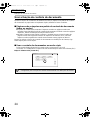 306
306
-
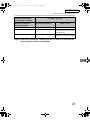 307
307
-
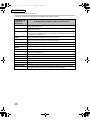 308
308
-
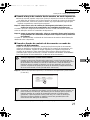 309
309
-
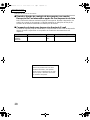 310
310
-
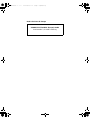 311
311
-
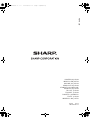 312
312
Sharp MX-B381 Manuale del proprietario
- Tipo
- Manuale del proprietario
in altre lingue
- English: Sharp MX-B381 Owner's manual
- français: Sharp MX-B381 Le manuel du propriétaire
- español: Sharp MX-B381 El manual del propietario
- Deutsch: Sharp MX-B381 Bedienungsanleitung
- Nederlands: Sharp MX-B381 de handleiding
- português: Sharp MX-B381 Manual do proprietário
- dansk: Sharp MX-B381 Brugervejledning
- svenska: Sharp MX-B381 Bruksanvisning
- suomi: Sharp MX-B381 Omistajan opas
Documenti correlati
Altri documenti
-
Olivetti d-Color MF222 - MF282 - MF362 - MF452 - MF552 Manuale del proprietario
-
Toshiba e-STUDIO451c Manuale utente
-
Canon imageCLASS MF229dw Manuale utente
-
Canon TBA Manuale utente
-
Panasonic UF 8200 - Panafax - Multifunction Manuale utente
-
Konica Minolta Bizhub 3320 Manuale utente
-
Olivetti d-Color MF2603en and d-Color MF2604en Manuale del proprietario